adams建模步骤
软件: adams
ADAMS建模主要分为基础建模、复杂模型导入及柔性体建模三类,具体方法如下:
一、基础建模(适用于简单机械系统)
新建模型
打开ADAMS后,通过“File”→“New”创建新模型,设置名称、单位(如MMKS)及保存路径。
创建几何部件
使用“Bodies”工具栏中的基础形状工具(如Box、Cylinder)创建构件。例如,创建地面、曲柄、连杆和滑块等。
通过拖动和旋转调整部件位置,或使用“Part”按钮从库中添加标准零件。
添加约束与驱动
通过“Connectors”定义构件间的连接方式(如固定副、旋转副)。
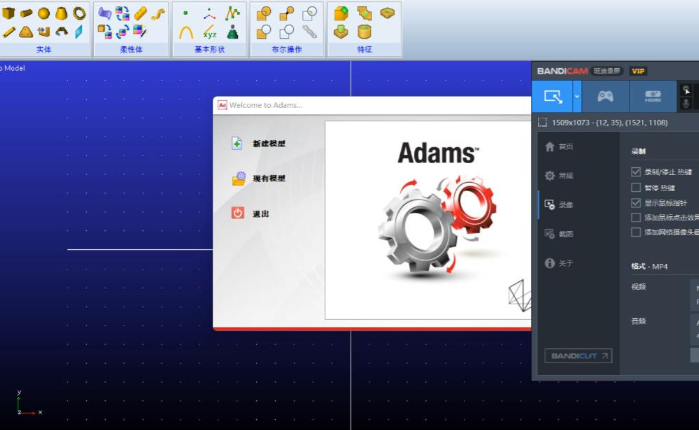
在“Motions”模块设置关节驱动(Motion或Torque),并调整运动轨迹参数。
二、复杂模型导入(适用于已有CAD设计)
导入通用格式文件
支持Parasolid、STEP、IGES等格式,通过“File”→“Import”导入简化后的CAD模型(需预先将复杂部件视为刚体并移除非关键零件)。
质量与约束调整
导入后检查质量特征,必要时重新赋值并重命名部件。
添加固定副(如地面连接)和虚约束以优化仿真。
三、柔性体建模(适用于复杂机械结构)
模态中性文件法
在FEM软件(如ANSYS)中创建柔性体有限元模型并导出为MNF文件。
在ADAMS中创建刚柔耦合模型,通过“MNFLOAD”工具关联模态中性文件和载荷文件。
分布式力系处理
对于刚体上的分布力系,可简化为集中力和力偶后施加。
柔性体直接通过模态中性文件施加三角载荷等复杂分布力。
四、注意事项
简化模型 :复杂机器人或机械臂需预先简化零件(如忽略螺钉、轴承等次要部件)。
单位与重力设置 :建议统一单位(如MMKS),并设置重力方向(通常为-Y轴)。
参数化设计 :通过“Attributes”窗口调整部件属性,或使用“Command”窗口执行批量操作。
上面方法可根据实际需求选择,基础建模适用于简单场景,导入和柔性体建模则扩展了ADAMS的适用范围。
一、基础建模(适用于简单机械系统)
新建模型
打开ADAMS后,通过“File”→“New”创建新模型,设置名称、单位(如MMKS)及保存路径。
创建几何部件
使用“Bodies”工具栏中的基础形状工具(如Box、Cylinder)创建构件。例如,创建地面、曲柄、连杆和滑块等。
通过拖动和旋转调整部件位置,或使用“Part”按钮从库中添加标准零件。
添加约束与驱动
通过“Connectors”定义构件间的连接方式(如固定副、旋转副)。
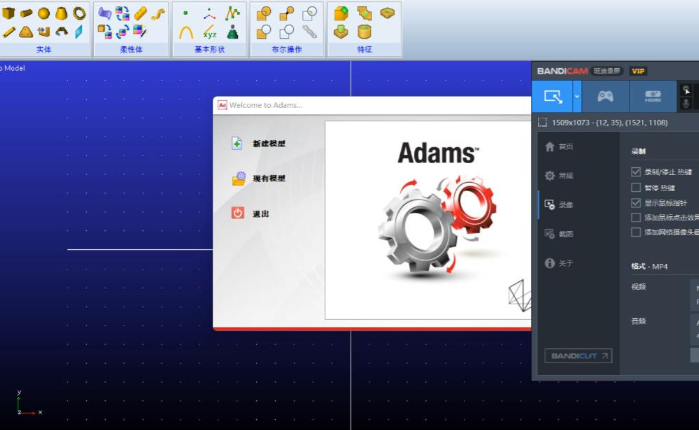
在“Motions”模块设置关节驱动(Motion或Torque),并调整运动轨迹参数。
二、复杂模型导入(适用于已有CAD设计)
导入通用格式文件
支持Parasolid、STEP、IGES等格式,通过“File”→“Import”导入简化后的CAD模型(需预先将复杂部件视为刚体并移除非关键零件)。
质量与约束调整
导入后检查质量特征,必要时重新赋值并重命名部件。
添加固定副(如地面连接)和虚约束以优化仿真。
三、柔性体建模(适用于复杂机械结构)
模态中性文件法
在FEM软件(如ANSYS)中创建柔性体有限元模型并导出为MNF文件。
在ADAMS中创建刚柔耦合模型,通过“MNFLOAD”工具关联模态中性文件和载荷文件。
分布式力系处理
对于刚体上的分布力系,可简化为集中力和力偶后施加。
柔性体直接通过模态中性文件施加三角载荷等复杂分布力。
四、注意事项
简化模型 :复杂机器人或机械臂需预先简化零件(如忽略螺钉、轴承等次要部件)。
单位与重力设置 :建议统一单位(如MMKS),并设置重力方向(通常为-Y轴)。
参数化设计 :通过“Attributes”窗口调整部件属性,或使用“Command”窗口执行批量操作。
上面方法可根据实际需求选择,基础建模适用于简单场景,导入和柔性体建模则扩展了ADAMS的适用范围。











